Création d'un environnement Python pour l'apprentissage automatique avec Miniconda [Windows 10]
Créer un environnement Python avec Miniconda
C'est une méthode pour créer un environnement python avec Miniconda sur un PC Windows 10.
Si vous n'y êtes pas habitué, vous risquez de trébucher lors de la construction de l'environnement, j'ai donc résumé les étapes que même moi, un non-ingénieur, pourrions faire.Je pense qu'il y a beaucoup de nouvelles personnes qui veulent commencer l'apprentissage automatique et l'apprentissage profond avec python, donc j'apprécierais que vous puissiez vous y référer.
"Anaconda" est souvent recommandé comme méthode de construction d'un environnement Python pour les débutants, mais c'est un gaspillage car vous ne pouvez pas utiliser de bibliothèques que vous ne connaissez pas.
Si vous essayez de programmer pour la première fois, ou si vous souhaitez expérimenter l'apprentissage automatique sur Windows pour le moment, la configuration avec Miniconda est facile et parfaite.Il est également utile de pouvoir l'utiliser correctement si vous pouvez saisir les packages installés par vous-même.
D'un autre côté, on dit que ceux qui sont habitués à la programmation et ceux qui sont impliqués dans le développement devraient construire l'environnement uniquement en utilisant Python et pip / venv.En effet, les ordinateurs tels que ceux utilisés par les développeurs utilisent Mac OS ou Linux comme système d'exploitation, et ils sont en conflit avec Python, qui est inclus en standard dans ces systèmes d'exploitation, et posent des problèmes.
Voir aussi ici pour les différences entre Anaconda et Miniconda.
Télécharger et installer
Configuration système requise pour Miniconda
Référence:https://conda.io/docs/index.html
Tout d'abord, téléchargez le programme d'installation à partir du site miniconda.https://docs.conda.io/en/latest/miniconda.html

Téléchargez la version Windows à partir de l'un des cadres rouges.Vous pouvez vérifier si votre PC est 32 bits ou 64 bits en cliquant avec le bouton droit de la souris sur «PC» dans «Explorer» et en sélectionnant «Propriétés».

Après le téléchargement, ouvrez le programme d'installation.Acceptez et sélectionnez "Just Me".

Sélectionnez le dossier d'installation.La capacité requise est d'environ 260 Mo.

Une fois l'installation terminée, ouvrez "Invite Anaconda" dans le menu Démarrer.conda listSi vous entrez, vous pouvez voir la liste des éléments installés comme indiqué ci-dessous.

Vous pouvez voir que Python 3.7.0 (le langage de programmation cible) et conda (nécessaire pour installer diverses bibliothèques) ont été installés correctement.L'installation est terminée.
Paramètres d'environnement virtuel
En fonction de la bibliothèque, la version de l'autre bibliothèque dont elle dépend est strictement déterminée et le fonctionnement peut ne pas être garanti par la mise à niveau de l'une des bibliothèques.Par exemple, scikit-learn ne fonctionne pas à moins qu'il soit numpy 1.8.2 ou supérieur, mais il y a des choses que je veux faire avec les versions antérieures de numpy.
Pour vous préparer à de tels cas, vous pouvez créer un environnement (destination d'installation de la bibliothèque) pour chaque objectif et l'utiliser séparément.
- Vérifiez l'environnement actuel:
conda info -e(* Est ajouté à l'environnement actuel. Premièrement, directement sous la destination d'installation) - Créer un environnement virtuel:
conda create -n 仮想環境名 - Sélection d'environnement virtuel:
activate 仮想環境名
Vous pouvez maintenant installer la bibliothèque avec conda ou pip dans l'environnement virtuel de votre choix.
Installation de la bibliothèque
En gros, entrez simplement l'invite conda suivante.
Une liste s'affiche dans une ligne comprenant les packages qui doivent être installés ensemble, et "Continuer ([y] / n)?" Est confirmé, alors entrez y.
conda install Nom de la bibliothèque à installer Continuer ([y] / n)? y
Il s'agit d'une bibliothèque typique pour l'apprentissage automatique.conda installSi vous entrez après, vous pouvez tout installer en même temps.
conda installer numpy pandas scikit-learn matplotlib
numpy: pour le calcul numérique
pandas: pour le prétraitement des données
scikit-learn: pour l'apprentissage automatique
matplotlib: pour le dessin graphique
Les packages d'accessoires nécessaires pour les exécuter (par exemple, numpy, scipy pour scikit-learn) sont également installés.
En guise de mise en garde, vous ne devez pas installer de bibliothèques non conda avec pip (L'environnement Anaconda a été corrompu lorsque je pensais que Jupyter Notebook ne démarrerait pas).
C'est arrivé, mais l'environnement conda est cassé et je dois le réinstaller.
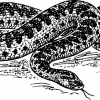
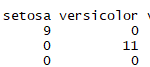


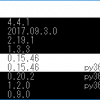





discussion
Liste des commentaires
Il n'y a pas encore de commentaires